매일 아침 눈을 뜨자마자 찾게 되는 스마트폰!
일단 날씨는 아침에 그리고 하루 한 번 이상 확인하게 되는데요.
특히 흐리거나 특별한 날에는 수시로 확인하게 되기도 하는 날씨를
시간대별로 확인 할 수 있으니 유용하기까지 합니다.

아이폰 날씨 위젯을 등록해두면 보다 빠르고 쉽게 볼 수 있는데요.
기본적으로 제공되는 날씨어플을 등록 할 수 도 있고,
맘에 드는 새로운 날씨어플을 다운받아서도 위젯설정이 가능합니다.
간단한 설정만으로 가능하니, 바로 확인해볼까요?
아이폰 날씨 위젯???
아이폰에서 기본적으로 제공되는 앱들 중에서 유용한 것이 많은데요.
날씨어플도 그렇습니다.
기본적으로 위치를 기반으로 시간대별 기온과 최고, 최저 온도를 알려주고
추가로 지역을 설정하면 좌우 슬라이드로 확인할 수 있습니다.
아이폰 날씨 위젯은
폰화면이 잠긴 상태에서도 오른쪽 슬라이드로 바로 확인 할 수 있다는게 가장 큰 장점이죠.



아이폰기본앱 보다는 날씨날씨어플이 좀 더 편하더라구요.
한 눈에 알아보기 쉽고 또 아침마다 푸시로 알림을 주니 좋기도 하구요.
저는 기본날씨앱과 에어비주얼을 사용해서 날씨보고, 미세먼지 보고.. 이렇게 따로 확인했었는데요.
날씨날씨로 바꾸고 나서는 날씨와 함께 미세먼지 농도까지 볼 수 있어서 좋더라구요.
아이폰날씨어플로 추천 해볼만합니다.
필요하신 분은 요로케 검색해서 다운받으세요.



아이폰 날씨 위젯 설정하기
위젯은 아이폰 화면 어디에나 설정이 가능합니다.
잠김상태에서도 볼 수 있기를 원한다면 화면 가장 왼쪽끝으로 이동합니다.
제일 아래에 있는 편집 버튼을 눌러주세요.
저는 기본앱이 이미 아이폰 날씨 위젯으로 등록되어있어서 이렇게 보여지는데요.
이제 왼쪽 상단에 있는 + 를 눌러주세요.


+ 를 눌러서 아이폰 날씨 위젯을 추가 하면 되는데요.
아래로 쭈욱 내리다 보면 설치된 여러가지 앱 중에서
아이폰 기본앱과 날씨날씨 어플을 볼 수 있습니다.
둘 다 추가도 되지만, 저는 새로운 어플을 추가해볼거에요.
위젯에 추가할 어플을 선택해주세요.

날씨날씨는 세가지 위젯 크기를 제공합니다.
작은 정사각형, 와이드형, 그리고 주간날씨까지 보여지는 큰 위젯이 있는데요.
좌우로 넘기면서 확인하고 원하는 사이즈를 선택하고 아래 +위젯추가를 눌러주세요.



아이폰 날씨 위젯 사이즈 선택을 했으면 이제 화면 위치를 선택합니다.
날씨앱을 길게 누르고 원하는 자리로 이동해주세요.
설정이 끝났으면 오른쪽 위에 있는 완료 버튼을 눌러주면,
아래와 같이 위젯화면이 보여지게 됩니다.

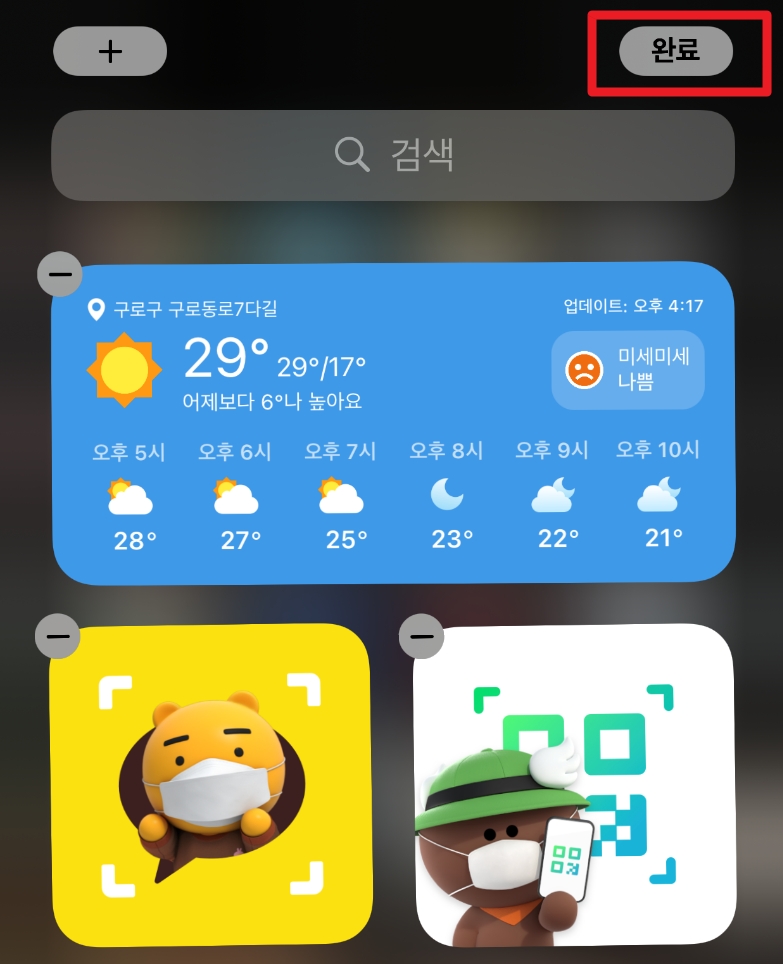
위젯에서 상세하게 날씨를 보고싶으면 날씨를 꾹 눌러주세요.
시간대별로 날씨와 기온을 보여주고 주간 예보와 함께 미세먼지까지 앱이 실행됩니다.
어제보다 어느정도 차이나는 기온인지 확인 할 수 있어서 무슨 옷 입을지 정하는데도 좋구요.
무료앱 라는것도 상당한 메리트인데요.
그러니 중간에 나오는 광고는 살포시 넘어가주는 정도~


몇 번의 터치 만으로도 이렇게 쉽게 아이폰 날씨 위젯 설정이 가능한데요.
코로나큐알코드도 위젯에 추가해서 한결 편하게 사용할 수 있습니다.
매일 필요한 기상정보를 확인하시는데 도움되시길 바랍니다~
'긍정리뷰' 카테고리의 다른 글
| 코로나백신증명서 접종내역 모바일 발급 (0) | 2021.06.23 |
|---|---|
| 카카오톡 큐알코드 원터치 체크인 (0) | 2021.06.21 |
| 카드포인트 현금화 한꺼번에 입금받기 (0) | 2021.06.18 |
| 네이버 플러스 멤버십 티빙 계속 무료 (0) | 2021.06.16 |
| 헤리터칼도마세트 오일링 작업 (0) | 2021.06.15 |



